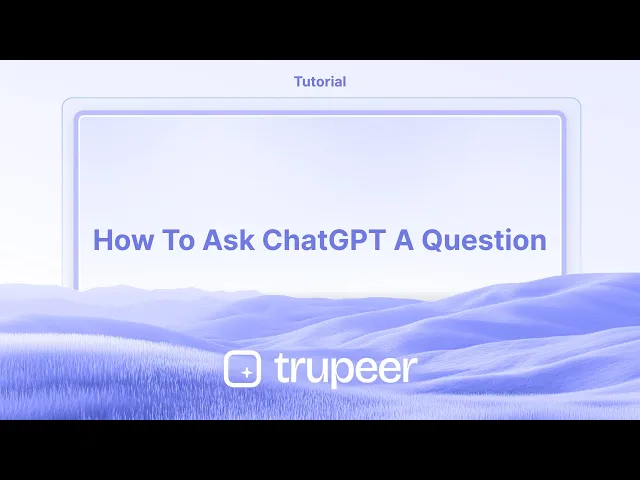
Tutorials
Hoe je ChatGPT een vraag stelt – Beste praktijken voor slimme resultaten
Leer hoe je effectief vragen aan ChatGPT kunt stellen om nauwkeurige en nuttige antwoorden te krijgen. Gebruik deze tips om je prompts te verbeteren en het meeste uit AI te halen.
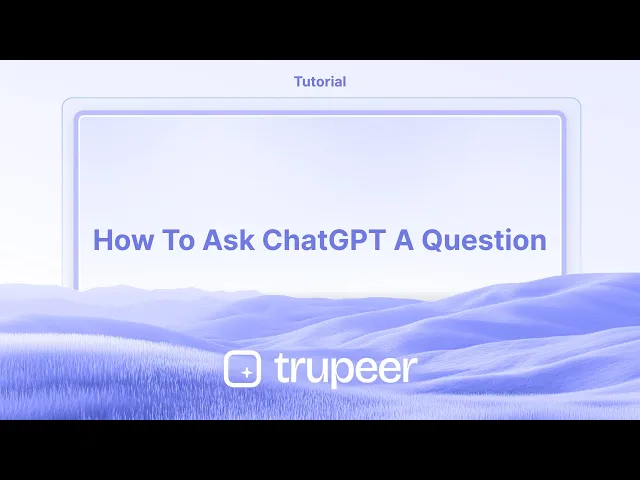
Dit document schetst het proces van interactie met ChatGPT om vragen te stellen, zoals vragen over het weer.
Door deze stappen te volgen, kunnen gebruikers naadloos communiceren met het AI-model. Als je de beste antwoorden van ChatGPT wilt krijgen, is de sleutel het stellen van de juiste vragen. Een goed-geformuleerde vraag die duidelijk, gefocust is en de juiste context biedt, maakt het verschil.
1. Wees Duidelijk en Specifiek
Geef precies aan wat je nodig hebt: Vermijd vage of brede verzoeken. In plaats van "Vertel me over bomen," probeer "Wat zijn de belangrijkste oorzaken van ontbossing?"
Gebruik eenvoudige taal: Maak het niet te ingewikkeld. Schrijf zoals je spreekt.
Verdeel grote ideeën in kleinere delen: Als je vraag complex is, verdeel deze dan in kleinere verzoeken voor betere resultaten.
2. Bied Relevante Context
Deel achtergronddetails die ChatGPT helpen je een nauwkeuriger antwoord te geven.
Bijvoorbeeld, als je om marketingtips vraagt, zeg dan of je een product, dienst of merk promoot—en wie je publiek is.
3. Stel Eén Vraag Tegelijk
Vermijd het stapelen van meerdere niet-gerelateerde vragen in één verzoek. Dit helpt ChatGPT zich te concentreren en een duidelijk, direct antwoord te geven.
4. Gebruik Ingebouwde Functies (Indien Beschikbaar)
Zoeken: Heb je actuele informatie nodig? Gebruik de Zoek knop om ChatGPT data van het web te laten ophalen.
Diep Onderzoek: Voor meer diepgaande analyses controleert de Diep Onderzoek tool over meerdere bronnen.
Stemmodus: Geef je de voorkeur aan spreken? Tik op het microfoonpictogram en stel je vraag hardop.
Afbeelding Invoer: Heb je hulp nodig met een foto, grafiek of ontwerp? Klik op het paperclip-pictogram of sleep de afbeelding erin.
5. Voorbeeldverzoeken
Om iets te leren: "Wat zijn de bijwerkingen van cafeïne?"
Voor ideeën: "Stel blogonderwerpen voor een reiswebsite voor."
Voor vertalingen of schrijf hulp: "Kun je 'goedemorgen' in het Frans vertalen?"
Stap-voor-Stap Gids: Hoe Stel Je Een Vraag Aan ChatGPT
Stap 1
Om ChatGPT een vraag te stellen, begin met klikken op het chatvenster in ChatGPT. Zodra het is geactiveerd, kun je je vraag stellen. Bijvoorbeeld, je zou kunnen vragen: "Hoe is het weer meestal in New York?"

Stap 2
Na het typen van je vraag, klik op de verzendknop. Alternatief kun je ook de enter-toets indrukken om je vraag naar ChatGPT te verzenden.

Pro Tips Bij Het Stellen Van Een Vraag Aan ChatGPT
Wees Duidelijk en Specifiek: Formuleer je vraag met zoveel mogelijk detail om een precies antwoord te krijgen. In plaats van "Vertel me over coderen," vraag: "Hoe kan ik Python leren voor data-analyse als beginner?"
Gebruik Context Waar Nodig: Als je vraag complex is, bied dan achtergrondinformatie of voorbeelden om ChatGPT beter te helpen begrijpen.
Experimenteer met Herformuleren: Als het antwoord niet is wat je nodig hebt, herformuleer of verfijn je vraag voor betere helderheid.
Veelvoorkomende Valstrikken en Hoe Deze Te Vermijden Bij Het Stellen Van Een Vraag Aan ChatGPT
Vage Vragen: Het stellen van te algemene of onduidelijke vragen kan resulteren in generieke antwoorden.
Wees specifiek en voeg details of context toe om het antwoord te verfijnen.Overladen Met Meerdere Vragen: Te veel vragen tegelijk stellen kan het antwoord verwarrend maken.
Verdeel je vragen in kleinere, afzonderlijke vragen voor gerichte antwoorden.Negeren van Feedback: Als het antwoord van ChatGPT incompleet is, ga je misschien te snel verder.
Gebruik vervolgverzoeken om het initiële antwoord te verfijnen of uit te breiden.
Veelgestelde Vragen Bij Het Stellen Van Een Vraag Aan ChatGPT
Hoe moet ik mijn vraag formuleren voor het beste antwoord?
Wees beknopt, maar voeg relevante details of context toe om ChatGPT's begrip te begeleiden.Wat als ChatGPT mijn vraag niet correct beantwoordt?
Herformuleer de vraag, verduidelijk je bedoeling of vraag het om een andere aanpak te proberen.Kan ik ChatGPT vervolgvragen stellen?
Zeker! Gebruik vervolgvragen om meer diepgang te krijgen of verwante onderwerpen te verkennen.Hoe schermopnamen op een Mac maken?
Om een schermopname op een Mac te maken, kun je Trupeer AI gebruiken. Hiermee kun je het volledige scherm vastleggen en biedt AI-mogelijkheden, zoals het toevoegen van AI-avatar, voice-over en in- en uitzoomen in de video. Met de AI-video-vertalingsfunctie van Trupeer kun je de video naar 30+ talen vertalen.Hoe een AI-avatar toevoegen aan een schermopname?
Om een AI-avatar aan een schermopname toe te voegen, moet je een AI-schermopnames tool. Trupeer AI is een AI-schermopnames tool, die je helpt bij het maken van video's met meerdere avataren en ook helpt je om je eigen avatar voor de video te creëren.Hoe schermopnamen op Windows maken?
Om een schermopname op Windows te maken, kun je de ingebouwde Game Bar (Windows + G) gebruiken of een geavanceerde AI-tool zoals Trupeer AI voor meer geavanceerde functies zoals AI-avatar, voice-over, vertaling, enz.Hoe voice-over aan video toevoegen?
Om voice-over aan video's toe te voegen, download de trupeer ai chrome-extensie. Meld je aan, upload je video met geluid, kies de gewenste voice-over van trupeer en exporteer je bewerkte video.Hoe kan ik inzoomen tijdens een schermopname?
Om in te zoomen tijdens een schermopname, gebruik je de zoomeffecten in Trupeer AI waarmee je op specifieke momenten kunt in- en uitzoomen, waardoor de visuele impact van je videocontent wordt versterkt.
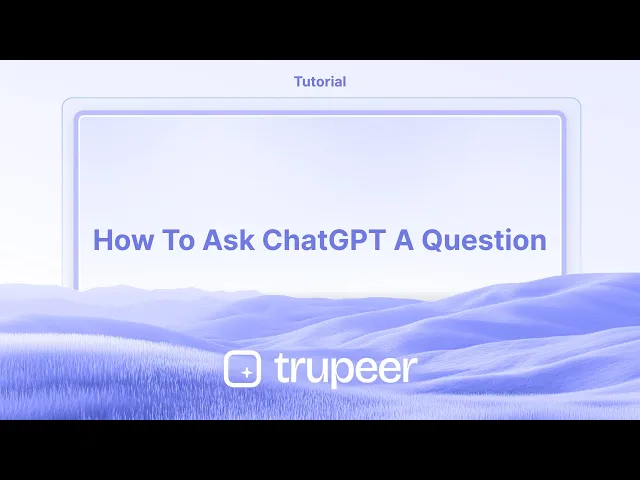
Dit document schetst het proces van interactie met ChatGPT om vragen te stellen, zoals vragen over het weer.
Door deze stappen te volgen, kunnen gebruikers naadloos communiceren met het AI-model. Als je de beste antwoorden van ChatGPT wilt krijgen, is de sleutel het stellen van de juiste vragen. Een goed-geformuleerde vraag die duidelijk, gefocust is en de juiste context biedt, maakt het verschil.
1. Wees Duidelijk en Specifiek
Geef precies aan wat je nodig hebt: Vermijd vage of brede verzoeken. In plaats van "Vertel me over bomen," probeer "Wat zijn de belangrijkste oorzaken van ontbossing?"
Gebruik eenvoudige taal: Maak het niet te ingewikkeld. Schrijf zoals je spreekt.
Verdeel grote ideeën in kleinere delen: Als je vraag complex is, verdeel deze dan in kleinere verzoeken voor betere resultaten.
2. Bied Relevante Context
Deel achtergronddetails die ChatGPT helpen je een nauwkeuriger antwoord te geven.
Bijvoorbeeld, als je om marketingtips vraagt, zeg dan of je een product, dienst of merk promoot—en wie je publiek is.
3. Stel Eén Vraag Tegelijk
Vermijd het stapelen van meerdere niet-gerelateerde vragen in één verzoek. Dit helpt ChatGPT zich te concentreren en een duidelijk, direct antwoord te geven.
4. Gebruik Ingebouwde Functies (Indien Beschikbaar)
Zoeken: Heb je actuele informatie nodig? Gebruik de Zoek knop om ChatGPT data van het web te laten ophalen.
Diep Onderzoek: Voor meer diepgaande analyses controleert de Diep Onderzoek tool over meerdere bronnen.
Stemmodus: Geef je de voorkeur aan spreken? Tik op het microfoonpictogram en stel je vraag hardop.
Afbeelding Invoer: Heb je hulp nodig met een foto, grafiek of ontwerp? Klik op het paperclip-pictogram of sleep de afbeelding erin.
5. Voorbeeldverzoeken
Om iets te leren: "Wat zijn de bijwerkingen van cafeïne?"
Voor ideeën: "Stel blogonderwerpen voor een reiswebsite voor."
Voor vertalingen of schrijf hulp: "Kun je 'goedemorgen' in het Frans vertalen?"
Stap-voor-Stap Gids: Hoe Stel Je Een Vraag Aan ChatGPT
Stap 1
Om ChatGPT een vraag te stellen, begin met klikken op het chatvenster in ChatGPT. Zodra het is geactiveerd, kun je je vraag stellen. Bijvoorbeeld, je zou kunnen vragen: "Hoe is het weer meestal in New York?"

Stap 2
Na het typen van je vraag, klik op de verzendknop. Alternatief kun je ook de enter-toets indrukken om je vraag naar ChatGPT te verzenden.

Pro Tips Bij Het Stellen Van Een Vraag Aan ChatGPT
Wees Duidelijk en Specifiek: Formuleer je vraag met zoveel mogelijk detail om een precies antwoord te krijgen. In plaats van "Vertel me over coderen," vraag: "Hoe kan ik Python leren voor data-analyse als beginner?"
Gebruik Context Waar Nodig: Als je vraag complex is, bied dan achtergrondinformatie of voorbeelden om ChatGPT beter te helpen begrijpen.
Experimenteer met Herformuleren: Als het antwoord niet is wat je nodig hebt, herformuleer of verfijn je vraag voor betere helderheid.
Veelvoorkomende Valstrikken en Hoe Deze Te Vermijden Bij Het Stellen Van Een Vraag Aan ChatGPT
Vage Vragen: Het stellen van te algemene of onduidelijke vragen kan resulteren in generieke antwoorden.
Wees specifiek en voeg details of context toe om het antwoord te verfijnen.Overladen Met Meerdere Vragen: Te veel vragen tegelijk stellen kan het antwoord verwarrend maken.
Verdeel je vragen in kleinere, afzonderlijke vragen voor gerichte antwoorden.Negeren van Feedback: Als het antwoord van ChatGPT incompleet is, ga je misschien te snel verder.
Gebruik vervolgverzoeken om het initiële antwoord te verfijnen of uit te breiden.
Veelgestelde Vragen Bij Het Stellen Van Een Vraag Aan ChatGPT
Hoe moet ik mijn vraag formuleren voor het beste antwoord?
Wees beknopt, maar voeg relevante details of context toe om ChatGPT's begrip te begeleiden.Wat als ChatGPT mijn vraag niet correct beantwoordt?
Herformuleer de vraag, verduidelijk je bedoeling of vraag het om een andere aanpak te proberen.Kan ik ChatGPT vervolgvragen stellen?
Zeker! Gebruik vervolgvragen om meer diepgang te krijgen of verwante onderwerpen te verkennen.Hoe schermopnamen op een Mac maken?
Om een schermopname op een Mac te maken, kun je Trupeer AI gebruiken. Hiermee kun je het volledige scherm vastleggen en biedt AI-mogelijkheden, zoals het toevoegen van AI-avatar, voice-over en in- en uitzoomen in de video. Met de AI-video-vertalingsfunctie van Trupeer kun je de video naar 30+ talen vertalen.Hoe een AI-avatar toevoegen aan een schermopname?
Om een AI-avatar aan een schermopname toe te voegen, moet je een AI-schermopnames tool. Trupeer AI is een AI-schermopnames tool, die je helpt bij het maken van video's met meerdere avataren en ook helpt je om je eigen avatar voor de video te creëren.Hoe schermopnamen op Windows maken?
Om een schermopname op Windows te maken, kun je de ingebouwde Game Bar (Windows + G) gebruiken of een geavanceerde AI-tool zoals Trupeer AI voor meer geavanceerde functies zoals AI-avatar, voice-over, vertaling, enz.Hoe voice-over aan video toevoegen?
Om voice-over aan video's toe te voegen, download de trupeer ai chrome-extensie. Meld je aan, upload je video met geluid, kies de gewenste voice-over van trupeer en exporteer je bewerkte video.Hoe kan ik inzoomen tijdens een schermopname?
Om in te zoomen tijdens een schermopname, gebruik je de zoomeffecten in Trupeer AI waarmee je op specifieke momenten kunt in- en uitzoomen, waardoor de visuele impact van je videocontent wordt versterkt.
Start creating videos with our AI Video + Doc generator for free
Start creating videos with our AI Video + Doc generator for free
Start creating videos with our AI Video + Doc generator for free
Pro tips when asking ChatGPT a Question
Be Clear and Specific: Frame your question with as much detail as possible to get a precise answer. For example, instead of “Tell me about coding,” ask, “How can I learn Python for data analysis as a beginner?”
Use Context Where Needed: If your question is complex, provide background information or examples to help ChatGPT understand better.
Experiment with Rephrasing: If the response isn’t what you need, rephrase or refine your question for better clarity.
Common pitfalls and how to avoid them when asking ChatGPT a Question
Vague Questions: Asking overly general or unclear questions might result in generic answers.
Be specific and include details or context to narrow down the response.Overloading with Multiple Queries: Asking too many questions at once can confuse the response.
Break your queries into smaller, separate questions for focused answers.Ignoring Feedback: If ChatGPT’s response is incomplete, you might move on too quickly.
Use follow-up prompts to refine or expand on the initial answer.
Pro tips when asking ChatGPT a Question
Be Clear and Specific: Frame your question with as much detail as possible to get a precise answer. For example, instead of “Tell me about coding,” ask, “How can I learn Python for data analysis as a beginner?”
Use Context Where Needed: If your question is complex, provide background information or examples to help ChatGPT understand better.
Experiment with Rephrasing: If the response isn’t what you need, rephrase or refine your question for better clarity.
Common pitfalls and how to avoid them when asking ChatGPT a Question
Vague Questions: Asking overly general or unclear questions might result in generic answers.
Be specific and include details or context to narrow down the response.Overloading with Multiple Queries: Asking too many questions at once can confuse the response.
Break your queries into smaller, separate questions for focused answers.Ignoring Feedback: If ChatGPT’s response is incomplete, you might move on too quickly.
Use follow-up prompts to refine or expand on the initial answer.
Common FAQs when asking ChatGPT a Question
How should I phrase my question for the best response?
Be concise but include relevant details or context to guide ChatGPT’s understanding.What if ChatGPT doesn’t answer my question correctly?
Rephrase the question, clarify your intent, or ask it to try a different approach.Can I ask ChatGPT follow-up questions?
Absolutely! Use follow-ups to get more depth or explore related topics.How to screen record on mac?
To screen record on a Mac, you can use Trupeer AI. It allows you to capture the entire screen and provides AI capabilities such as adding AI avatars, add voiceover, add zoom in and out in the video. With trupeer’s AI video translation feature, you can translate the video into 30+ languages.How to add an AI avatar to screen recording?
To add an AI avatar to a screen recording, you'll need to use an AI screen recording tool. Trupeer AI is an AI screen recording tool, which helps you create videos with multiple avatars, also helps you in creating your own avatar for the video.How to screen record on windows?
To screen record on Windows, you can use the built-in Game Bar (Windows + G) or advanced AI tool like Trupeer AI for more advanced features such as AI avatars, voiceover, translation etc.How to add voiceover to video?
To add voiceover to videos, download trupeer ai chrome extension. Once signed up, upload your video with voice, choose the desired voiceover from trupeer and export your edited video.How do I Zoom in on a screen recording?
To zoom in during a screen recording, use the zoom effects in Trupeer AI which allows you to zoom in and out at specific moments, enhancing the visual impact of your video content.
People also ask
How to Upload an Image to ChatGPT
How to See How Many Messages You have Used on ChatGPT
How to Use ChatGPT to Translate Files
Common FAQs when asking ChatGPT a Question
How should I phrase my question for the best response?
Be concise but include relevant details or context to guide ChatGPT’s understanding.What if ChatGPT doesn’t answer my question correctly?
Rephrase the question, clarify your intent, or ask it to try a different approach.Can I ask ChatGPT follow-up questions?
Absolutely! Use follow-ups to get more depth or explore related topics.How to screen record on mac?
To screen record on a Mac, you can use Trupeer AI. It allows you to capture the entire screen and provides AI capabilities such as adding AI avatars, add voiceover, add zoom in and out in the video. With trupeer’s AI video translation feature, you can translate the video into 30+ languages.How to add an AI avatar to screen recording?
To add an AI avatar to a screen recording, you'll need to use an AI screen recording tool. Trupeer AI is an AI screen recording tool, which helps you create videos with multiple avatars, also helps you in creating your own avatar for the video.How to screen record on windows?
To screen record on Windows, you can use the built-in Game Bar (Windows + G) or advanced AI tool like Trupeer AI for more advanced features such as AI avatars, voiceover, translation etc.How to add voiceover to video?
To add voiceover to videos, download trupeer ai chrome extension. Once signed up, upload your video with voice, choose the desired voiceover from trupeer and export your edited video.How do I Zoom in on a screen recording?
To zoom in during a screen recording, use the zoom effects in Trupeer AI which allows you to zoom in and out at specific moments, enhancing the visual impact of your video content.
People also ask
How to Upload an Image to ChatGPT
How to See How Many Messages You have Used on ChatGPT
How to Use ChatGPT to Translate Files

Directe AI-productvideo's en documenten van ruwe screenopnamen
Experience the new & faster way of creating product videos.
Instant AI Product Videos and Docs from Rough Screen Recordings.
Experience the new & faster way of creating product videos.
Instant AI Product Videos and Docs from Rough Screen Recordings.
Experience the new & faster way of creating product videos.
Instant AI Product Videos and Docs from Rough Screen Recordings.
Maak geweldige demo's en documentatie in 2 minuten
Maak geweldige demo's en documentatie in 2 minuten


